Ativar, desativar, excluir OU usar o Samsung Bixby
Publicados: 2019-09-05Os smartphones estão realmente ficando mais inteligentes nos dias de hoje, no entanto, se não temos conhecimento de novas tecnologias, não podemos fazer o melhor uso de tecnologias inovadoras e em evolução. Com essas dicas e truques, nosso objetivo é conscientizar os geeks que não exigem nenhuma experiência técnica.
Tire o máximo proveito do seu smartphone Samsung com este truque incrível usando seus smartphones Samsung de última geração ou Samsung Smart TV usando o Samsung Bixby. Se você não estiver satisfeito com esse recurso, também poderá aprender como desativar o Bixby. O AI Agent que funciona de forma semelhante ao Siri, Amazon Alexa, Google Assistant e Cortana.
O que é Bixby?
Bixby é o esforço da Samsung para competir com Siri, Amazon Alexa, Google Assistant e Cortana. É o novo agente de IA da Samsung exclusivo lançado para dispositivos Samsung high-end. Bixby foi introduzido com a série Galaxy S8 e agora está disponível com o Galaxy S10, S10 Plus, Galaxy S9, S9 Plus, Galaxy Note 8, 9 e 10.
Dispositivos suportados
A Samsung também planeja introduzir o Samsung Bixby com outros modelos inferiores da série Samsung.
| Dispositivos suportados pela Samsung Bixby | |
| Série Samsung Galaxy S10 | Série Samsung Galaxy S9 |
| Série Samsung Galaxy S8 | Série Samsung Galaxy S7 |
| Série Samsung Galaxy S6 | Samsung Galaxy Tab S5e |
| Samsung Galaxy J3 (2016) | Samsung Galaxy J5 (2016) |
| Samsung Galaxy J7 (2016) | Samsung Galaxy J3 (2017) |
| Samsung Galaxy J4 (2018) | Samsung Galaxy J5 (2017) |
| Samsung Galaxy J7 (2017) | Samsung Galaxy J7+ (2017) |
| Samsung Galaxy J6 (2018) | Samsung Galaxy J6+ (2018) |
| Edição de ventilador do Samsung Galaxy Note | Samsung Galaxy Note 8 |
| Samsung Galaxy Note 9 | Samsung Galaxy A80 |
| Samsung Galaxy A70 | Samsung Galaxy A50 |
| Samsung Galaxy A30 | Samsung Galaxy A9 |
| Samsung Galaxy A8 Estrela | Samsung Galaxy A8 |
| Samsung Galaxy A7 | Série Samsung Galaxy A6 |
| Samsung Galaxy A 8.0 | Samsung Galaxy A10.5 |
| Samsung Galaxy C8 | Relógio Samsung Galaxy |
Como funciona o Samsung Bixby?
Samsung Bixby tem três versões diferentes. Bixby Voice, Bixby Vision e Bixby Home. 'Bixby Voice' sendo o recurso mais usado, vamos começar com este.
Assistente de voz Bixby
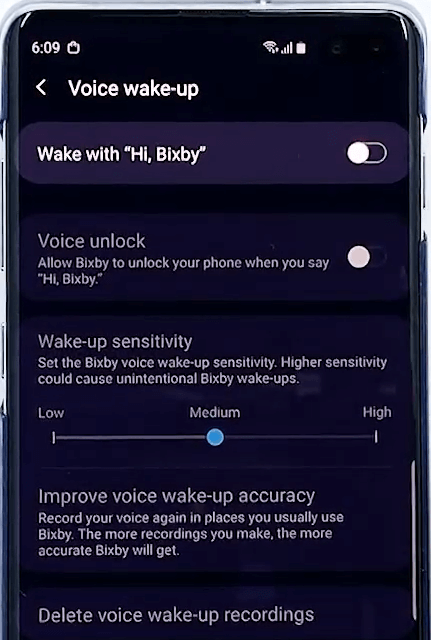
O recurso mais interessante e útil do Samsung Bixby é o 'Bixby Voice'. Usando os comandos de voz do Bixby, você pode fazer seu trabalho apenas dando comandos de voz. Ele foi projetado para funcionar com todos os aplicativos pré-carregados da Samsung e alguns aplicativos de terceiros que você baixa da Google Play Store. Alguns deles são Facebook, Gmail, Instagram e YouTube.
O Samsung Bixby Voice permite que você faça chamadas, envie mensagens de texto, inicie um aplicativo, verifique resultados esportivos, defina lembretes, verifique seus compromissos de calendário e muito mais. Existem vários comandos que você pode dar usando o Samsung Bixby e alguns deles estão listados aqui para sua referência.
“Dica: o comando Bixby começa com 'Hi Bixby'”
- Oi Bixby, ligue para Sandra.
- Oi Bixby, tire uma foto.
- Oi Bixby, grave um vídeo.
- Oi Bixby, Faça uma chamada de vídeo para Sam.
- Oi Bixby, envie uma mensagem de texto para Chris.
- Oi Bixby, lembre-me de marcar uma reunião de conferência às 15h.
- Oi Bixby, Play Anarchy Reloaded no YouTube
- Oi Bixby, Responda 'Obrigado', no e-mail da marca.
- Olá Bixby, marque todos os e-mails do Gmail como lidos.
- Oi Bixby, exclua todos os lembretes.
- Oi Bixby, Conecte-se à minha TV.
- Oi Bixby, Abra o Facebook.
- Oi Bixby, ligue o flash.
- Oi Bixby, tire uma selfie.
Visão Bixby
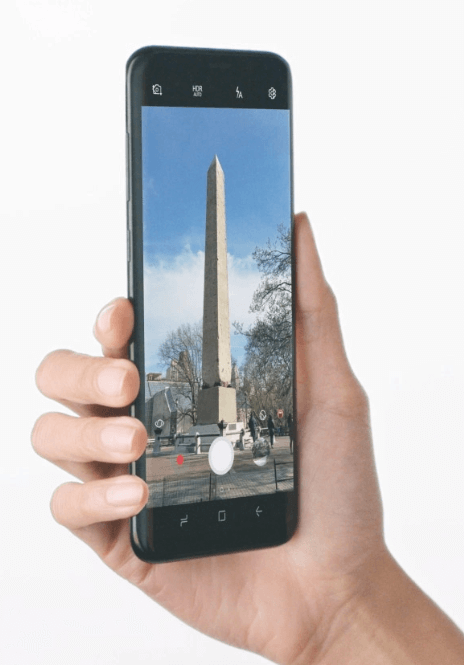
O Bixby Vision da Samsung é a versão do Google Lens da Samsung. O recurso ajuda você a obter as informações relevantes sobre o que você está apontando. Existem oito modos diferentes no Samsung Bixby Vision.
Dica: A maneira mais fácil de iniciar o Bixby Vision é abrir o aplicativo da câmera e tocar no ícone Vision no visor. Você também pode abrir o Bixby Voice e dizer: "Abra a visão do Bixby".
Códigos QR — Você pode digitalizar rapidamente um código QR sem alternar para um aplicativo diferente.
Local — Se você apontar a câmera do seu smartphone Samsung para um local ou ponto de referência, o Bixby dirá onde está e fornecerá informações próximas sobre o local.
Comida — Esta é a parte mais incrível do Samsung Bixby para loucos por fitness. Você pode verificar quantas calorias existem em seus alimentos e obter informações sobre seus dados nutricionais.
Compras — Quando você aponta sua câmera para um item interessante, o Samsung Bixby o ajuda a comprá-lo, levando você à loja de varejo online que vende o item ou sugere produtos semelhantes.
Texto — Se você apontar sua câmera para um texto em idioma estrangeiro, o Samsung Bixby o ajudará a traduzir o texto e convertê-lo em um idioma muito familiar, independentemente de ser uma placa, menus de restaurante, um livro ou qualquer coisa.
Vinho – Quando você digitaliza um rótulo de vinho, ele pode ajudá-lo com lojas on-line para comprar, resenhas on-line e sugerir a melhor comida para acompanhar. 'Beba com responsabilidade!'
Imagem — Se você estiver procurando por uma imagem, basta digitalizar uma imagem semelhante usando o Samsung Bixby e ele encontrará imagens semelhantes para você.

Maquiagem — O Bixby da Samsung irá sugerir-lhe virtualmente e irá ajudá-lo a comprar os produtos que lhe interessam.
Bixby Home
O Bixby Home da Samsung é o assistente digital em sua tela inicial. É mais como o Google Feed ou o HTC Blinkfeed, que mostra as últimas atualizações de mídia social, sugere vídeos do YouTube, lembretes, previsão do tempo e informações sobre outros aplicativos. O Bixby Home é personalizável de acordo com seu interesse.
Como desativar o Bixby?
Embora a Samsung não queira que seu cliente faça um movimento do recurso Samsung Bixby, há uma solução alternativa para desativar o botão Bixby. A Samsung fez o possível para dificultar que os usuários se livrassem desse recurso, mas sempre há uma saída para essas situações. Você precisará entrar em sua conta Samsung primeiro para desativar o Bixby home. Aqui estão alguns passos fáceis que você pode seguir para desativar o Bixby.
Passo 1. Pressione o 'Botão Bixby' para iniciá-lo.
Etapa 2. Toque na seta 'Próximo' para entrar no console.
Etapa 3. Faça login em sua conta inserindo suas credenciais Samsung. Se você não tiver uma conta Samsung, precisará criar uma nova conta Samsung.
Etapa 4. Ele solicitará que você 'Use sua biometria' toque em 'Agora não' e prossiga.
Etapa 5. Toque no botão de seta 'Próximo' mais uma vez.
Etapa 6. Revise os termos e condições e toque na seta 'Próximo'.
Etapa 7. Confirme a mensagem e toque na seta 'Próximo' e você estará logado na conta.
Quando estiver na conta Bixby, você pode desativar o Bixby Home na tela inicial.
Etapa 1. Mantenha pressionado o espaço vazio na tela inicial até que um menu apareça.
Etapa 2. Deslize para a direita para acessar o painel inicial do lado esquerdo.
Etapa 3. Desative o Bixby Home.
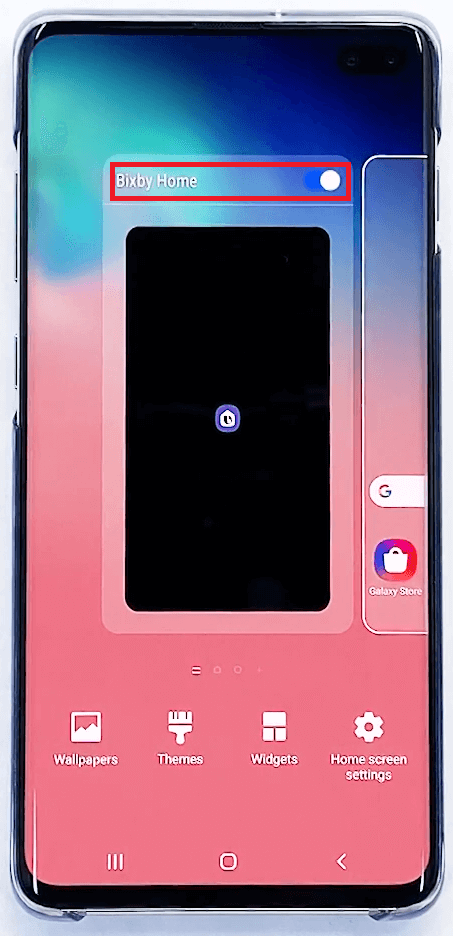
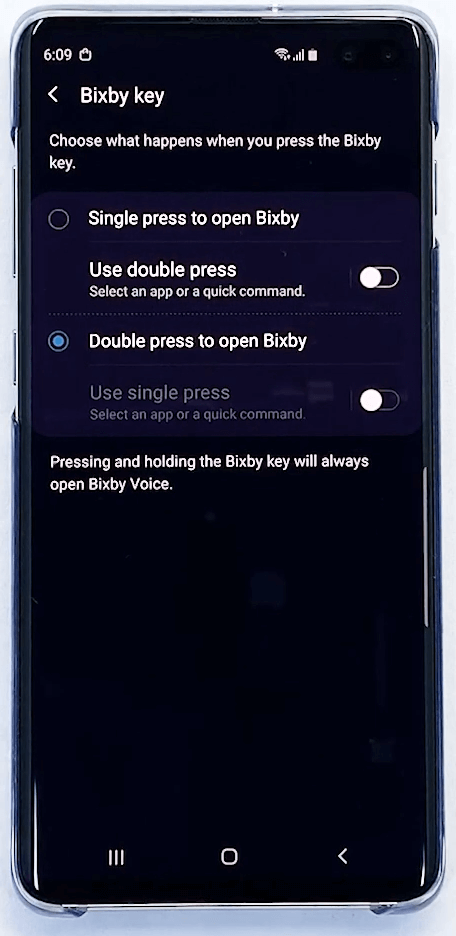
Aqui você pode desativar o botão Bixby, no entanto, é recomendável desativar o 'Single Press' e alterá-lo para 'Double Press' para acionar o Bixby. Com essas configurações do Bixby, o Bixby não abrirá automaticamente quando o telefone estiver dentro do seu bolso e exigiria um toque duplo para iniciar o aplicativo.
Para ativar 'Double Press', siga estas etapas.
Etapa 1. Abra as Configurações do Bixby.
Etapa 2. Toque na opção 'Recursos avançados'.
Passo 3. Toque na tecla 'Bixby' e selecione 'Double Press' para abrir o Bixby.
Após essa configuração, um único toque no botão Bixby não o iniciará. Você terá que pressionar o botão duas vezes em rápida sucessão para abrir o Bixby. Portanto, não removemos o Bixby, mas o tornamos mais fácil de usar e evitamos que você o incomode.
“Dica: você também pode desativar todas as ações do Bixby neste menu de configurações do Bixby. Ele não será iniciado a partir do 'Botão Home' ou através do 'Assistente de voz Bixby'. ”
Tem um botão grátis? Veja como remapear o botão Bixby?
Você pode desativar o Bixby remapeando o botão Bixby e configurando seu aplicativo favorito nesse botão lateral. Aqui está como fazer isso:
Passo 1. Vá para o menu 'Configurações'.
Passo 2. Toque em 'Recurso Avançado' e clique na 'Chave Bixby'.
Etapa 3. Selecione 'Pressione duas vezes para abrir o Bixby'.
Etapa 4. Toque em 'Usar um único toque'.
Etapa 5. Role para baixo até 'Abrir aplicativo' e escolha seu aplicativo favorito e divirta-se.
“Nota: agora você pode usar o botão como um atalho para qualquer um dos seus aplicativos preferidos.”
Desative o Bixby na sua TV Samsung

Embora as Smart TVs também sejam enviadas com controle remoto físico, se você ainda não quiser gritar comandos na frente das vozes irrelevantes do robô, basta falar seu comando no controle remoto habilitado para voz e o Samsung Bixby entrará no modo de suspensão.
Como alternativa, você pode baixar outros aplicativos habilitados para assistente de voz, como Alexa ou Google Assistant, em seu smartphone. Abra o aplicativo sempre que quiser usá-lo.
“Observação: a Siri não está listada na Google Play Store do Android.”
Por que você desativará o Bixby?
Se você está se perguntando por que as pessoas querem desativar o Bixby, o motivo é o posicionamento incomum do botão. O botão é propenso a pressionamentos acidentais que resultam em acordar o assistente e interfere no que você está fazendo. Isso é algo que incomoda as pessoas e faz com que as pessoas desliguem o Bixby, pois esse é o recurso mais temido do Samsung Bixby.
Embora a Samsung tenha gasto muito no desenvolvimento do Bixby, não conseguiu impressionar a todos. Se a Samsung retrabalhar nele e descobrir um método adequado para acordar o Bixby eliminando o botão físico, as chances são altas de que o Bixby ganhe corações.
Resumindo
Aqui abordamos o que é o Bixby, como usar o Bixby na série Samsung Galaxy e como aproveitar ao máximo o aplicativo Samsung Bixby. Se você não está satisfeito com o Samsung Bixby, agora você sabe como desligar o Bixby ou usar o botão Bixby para algum outro aplicativo.
Se este artigo foi útil para você, curta e compartilhe com seus colegas. Para obter mais dicas, truques e atualizações relacionadas à tecnologia, clique no ícone de sino para obter atualizações regulares da Tweak Library . Se você gosta mais de vídeos relacionados à tecnologia, assista e inscreva-se em nosso canal do YouTube . Você também pode nos contatar no Facebook e Pinterest .
